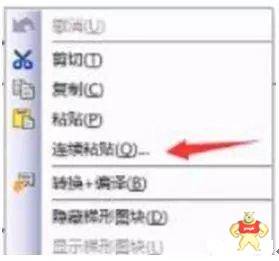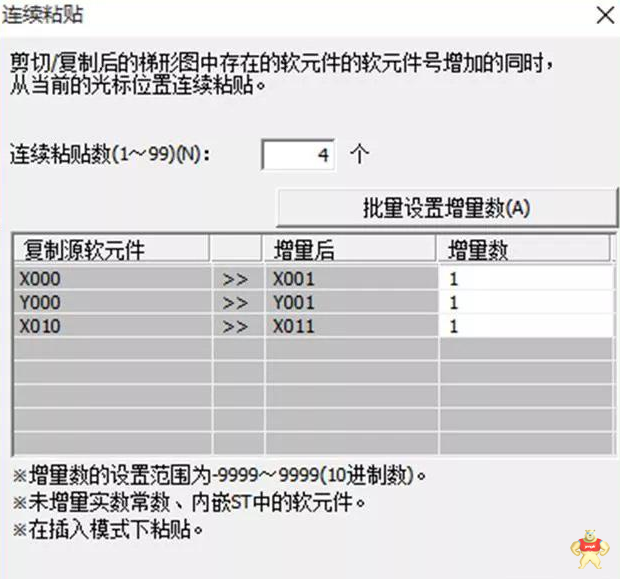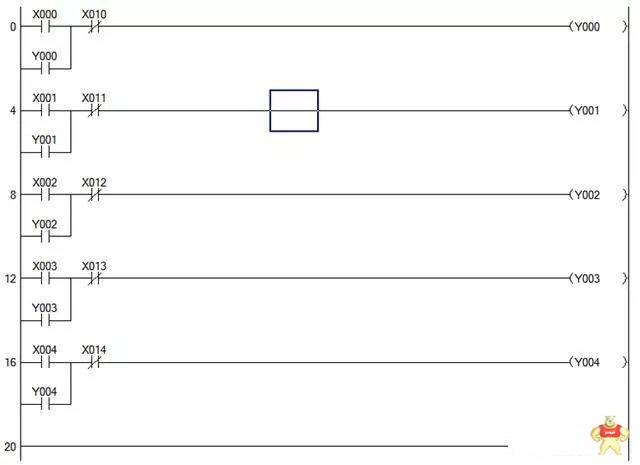易卖工控网7月10日讯,是否已经见过无数重复却又功能单一的控制程序,是否也厌倦了重复写着功能一致,只是需要更换软元件的程序?虽然说
三菱PLC的FB块编程,可以解决这种功能一致的问题,但是很明显的,FB块程序的编写比
梯形图要复杂,对于新手来说,并不是那么简单就能够掌握并熟练使用的。所以,今天并不是讲
FB块编程如何使用哦,而是介绍编程软件中的一个简单功能。
其实,我们通过一个不起眼的功能帮你来摆脱这个难题,提高编程的效率。在三菱的PLC编程软件(GXWorks2、GXWorks3)中,有一个功能叫做“连续粘贴”,我们可以利用这个功能解决问题。
当我们需要编写一段或一部分功能相同的程序时,我们可以按照顺序先将一条或一段程序写好,例如下面这段25启保停程序:
假如接下来同样要编写4个起保停程序,启动信号分别是X0~X4,停止信号分别是X10~X14,输出Y0~Y4,我们只需要选中上图这段程序,右键选择“复制”,将其复制后,右键选择“连续粘贴”即可。
在弹出的窗口中,如下图所示,“连续粘贴数”是粘贴的次数,“增量数”是每次粘贴时对应软元件要增加的数值。我们可以在窗口中的“增量后”一栏中看到对应的软元件,当所有软元件的增量数都一样时,用户可以点“批量设置增量数”来设置所有软元件的的增量数。
完成设置后点击“执行”即可进行连续粘贴。效果如下图所示,非常方便快捷的编写出了多个启保停程序。
通过“连续粘贴”这个不起眼的功能,不仅让你在大部分程序的编写过程中提高效率,还可以避免这类繁琐的工作坏了你的心情。是不是很简单呢?如果你刚好遇到过这种苦恼,可以一试这个方法哦~以上就是关于“三菱PLC编程连续粘贴功能”的操作步骤。
更多
PLC相关信息请访问:
易卖工控网(https://www.ymgk.com)
文章图片来源于网络